كيفية تثبيت ThemeForest WordPress Theme (Premium WordPress Theme)
نشرت: 2020-09-27مرحبًا بأهل الإنترنت ،
في هذه المقالة ، سأوضح لك كيفية تثبيت وتفعيل سمة ThemeForest WordPress الخاصة بك أو أي سمة WordPress أخرى تم شراؤها بسهولة!
إذا كنت تريد المزيد من البرامج التعليمية المرئية ، يمكنك التحقق من الفيديو التعليمي أدناه.
أولاً ، إنه لأمر رائع أن تشتري سمة لـ WordPress ، فهناك العديد من المزايا لشراء سمة. تتمثل إحدى المزايا الرئيسية لإنشاء موقع ويب باستخدام WordPress (أو أي نظام إدارة محتوى آخر) في أنه يمكنك تخصيص موقع الويب الخاص بك باستخدام السمات.
قالب WordPress عبارة عن مجموعة من الملفات المستخدمة لتعديل مظهر وتخطيط موقع WordPress على الويب. هناك فئات مختلفة من سمات WordPress ، ويمكن تطبيق كل منها على مدونة WordPress أو موقع الويب الخاص بك حسب تخصصك.
ثيمات WordPress - ThemeForest
بشكل افتراضي ، يأتي WordPress مع بعض السمات ليستخدمها المستخدمون على الفور لتخصيص مواقع الويب الخاصة بهم. ولكن إلى جانب ذلك ، هناك العديد من سمات WordPress المتاحة لمستخدمي WordPress ، سواء المدفوعة أو المجانية ، والتي تم إنشاؤها بواسطة أشخاص وشركات أخرى.
لطالما كانت ThemeForest مكانًا مناسبًا لمستخدمي WordPress الذين يحتاجون إلى موضوعات عالية الجودة لمدونتهم أو موقع الويب الخاص بهم. إنه سوق قوالب WordPress الأكثر شيوعًا ، مع مجموعة واسعة من السمات للمدونات أو مواقع الويب المختلفة.
قد يكون اختيار موضوع للشراء على ThemeForest مربكًا بسبب الكم الهائل من السمات المتاحة. لتضييق نطاق اختيارك ، يحتوي كل موضوع على تقييم متوسط يمنحك فكرة عن مدى جودته مقارنة بالآخرين. بعض السمات الأكثر شيوعًا في ThemeForest هي Avada و The7 و BeTheme و Flatsome و Bridge و Uncode و Enfold.
قم بتثبيت ثيم Themeforest WordPress Theme
الآن بعد أن أصبح لدينا معلومات أساسية كافية ، دعنا ننتقل إلى تعلم كيفية تثبيت سمة ThemeForest WordPress. هذا أمر بسيط للغاية ولا يتطلب سوى ثلاث خطوات رئيسية لتحقيقه:
- قم بتنزيل سمة ThemeForest WordPress
- ثبّت سمة ThemeForest WordPress على WordPress
- قم بتنشيط السمة وتأكد من تطبيقها
لذلك سنبدأ بتنزيل سمة ThemeForest WordPress.
1. قم بتنزيل ThemeForest WordPress Theme
لتنزيل سمة WordPress من ThemeForest ، قم بزيارة موقع ThemeForest وتأكد من تسجيل الدخول. يجب أن ترى صفحة ويب مشابهة لتلك الموجودة أدناه.
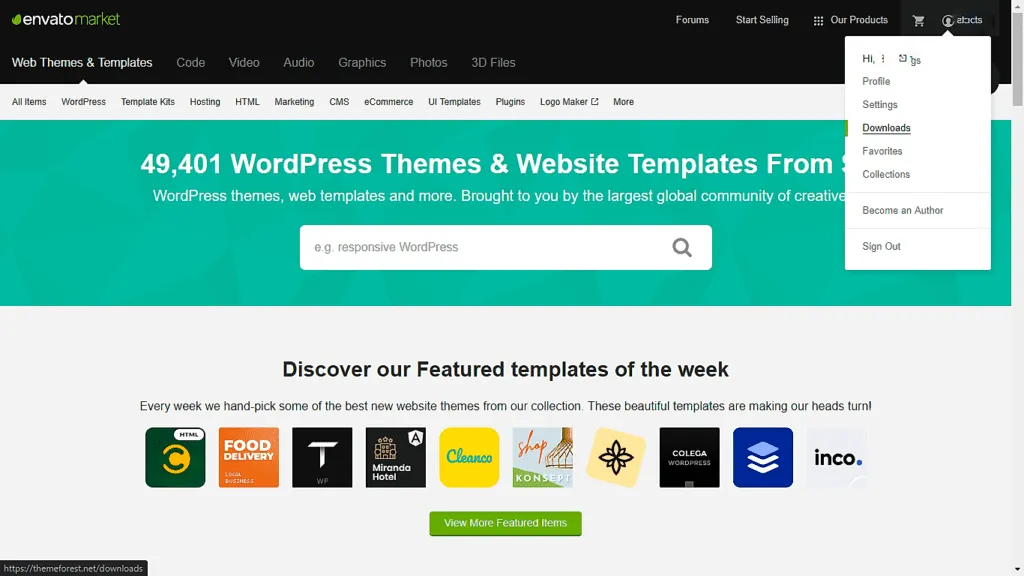
انقر فوق رمز ملف التعريف الخاص بك في الزاوية اليمنى العليا وحدد التنزيلات من القائمة المنسدلة. يجب أن يأخذك هذا إلى صفحة التنزيل الخاصة بك حيث توجد جميع السمات التي اشتريتها. إذا كنت لم تشتري موضوعًا بعد ، فلن ترى أي شيء في هذه الصفحة. تبدو صفحة التنزيل الخاصة بي مثل الصورة أدناه.
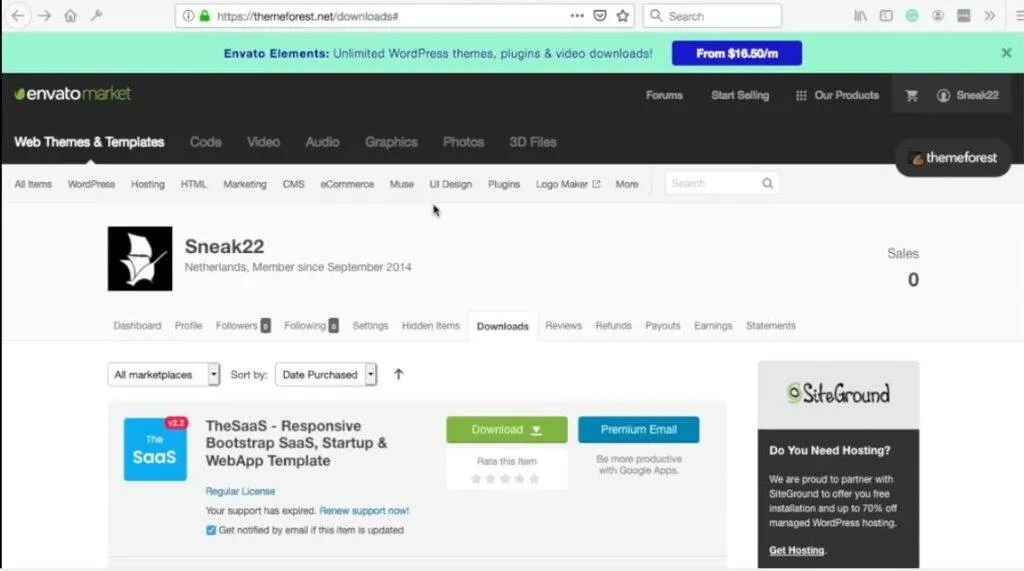
كما ترى ، لقد اشتريت بعض السمات بالفعل. في هذا البرنامج التعليمي ، سوف أقوم بتثبيت سمة Bold. لتنزيل السمة ، انقر فوق زر التنزيل. ستظهر لك قائمة منسدلة مع بعض الخيارات.
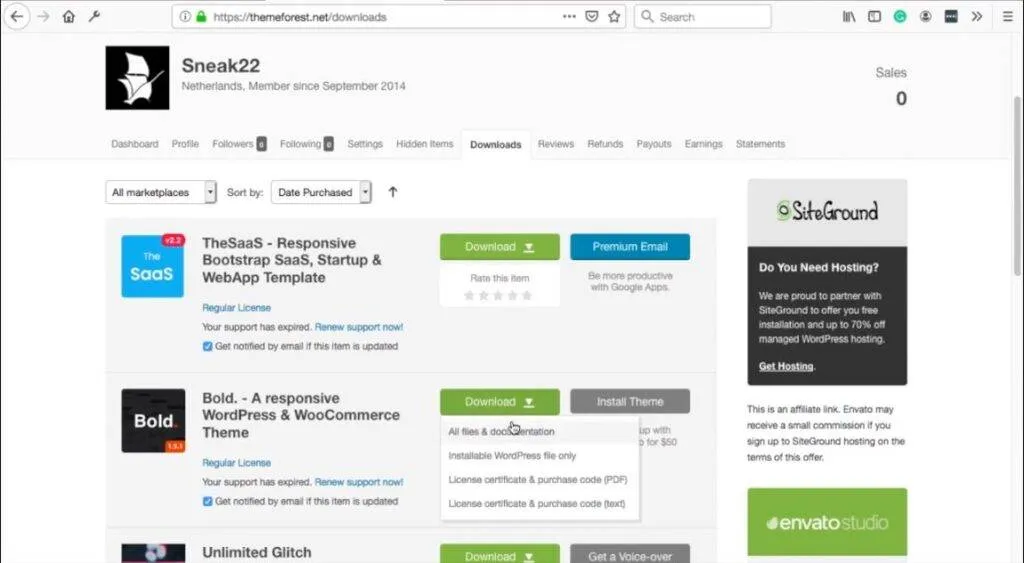
هناك خياران لتنزيل موضوع ؛ يمكنك تنزيل ملف WordPress القابل للتثبيت (وهو الأسهل من الاثنين) ، أو يمكنك تنزيل جميع الملفات المرتبطة بموضوع ThemeForest WordPress ، والذي يتضمن أيضًا توثيقًا للموضوع.
في هذا البرنامج التعليمي ، سوف أعلمك كيفية تثبيت سمة WordPress باستخدام الطريقة الثانية.
انقر الآن على جميع الملفات والوثائق لتنزيل ملفات سمة WordPress. بمجرد اكتمال التنزيل ، حدد موقع ملف .zip وفك ضغطه. يجب أن يبدو محتوى المجلد المستخرج مشابهًا للقطة الشاشة أدناه. ما يهمنا هو الملفات المضغوطة التي تحمل اسم السمة.
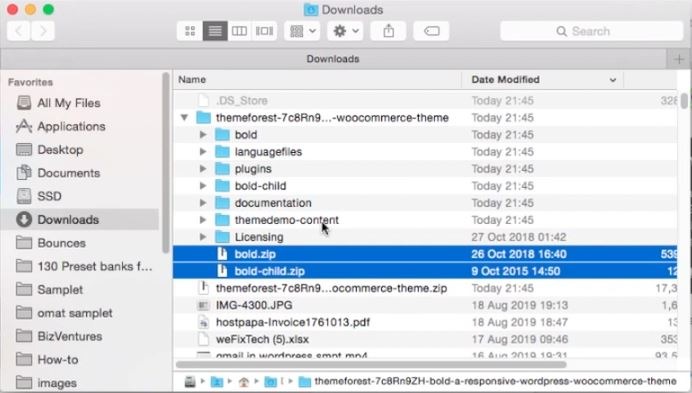
لديّ ملف bold.zip و bold-child.zip في مجلدي . لاحظ أنه قد لا يكون لديك دائمًا ملف "-child.zip". هذا جيد تمامًا. الآن ، دعنا ننتقل إلى تثبيت السمة.

2. تثبيت ThemeForest Theme على WordPress
الآن بعد أن تم تنزيل السمة ، دعنا نثبتها. انتقل إلى لوحة معلومات WordPress الخاصة بك وافتح قسم السمات . ستجده تحت المظهر في القائمة الجانبية اليسرى.
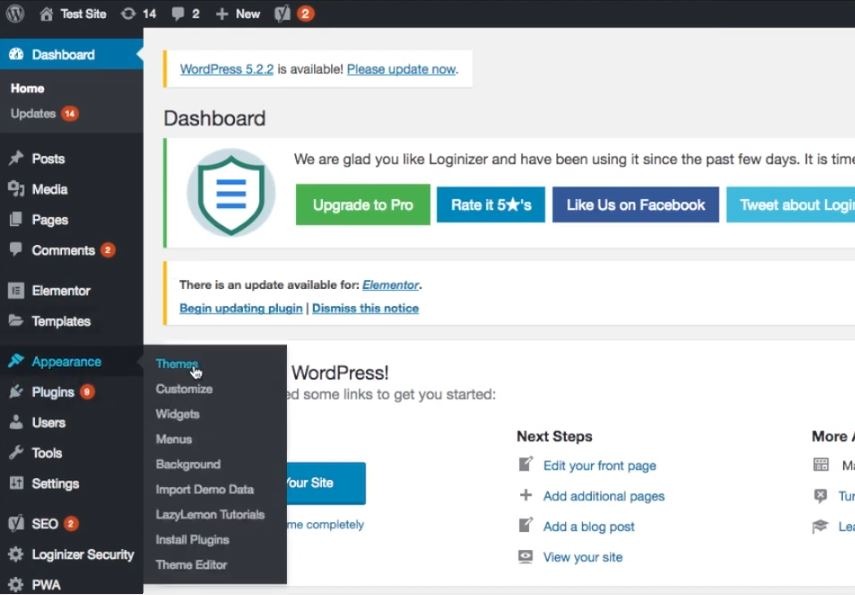
بعد ذلك ، انقر فوق إضافة جديد .
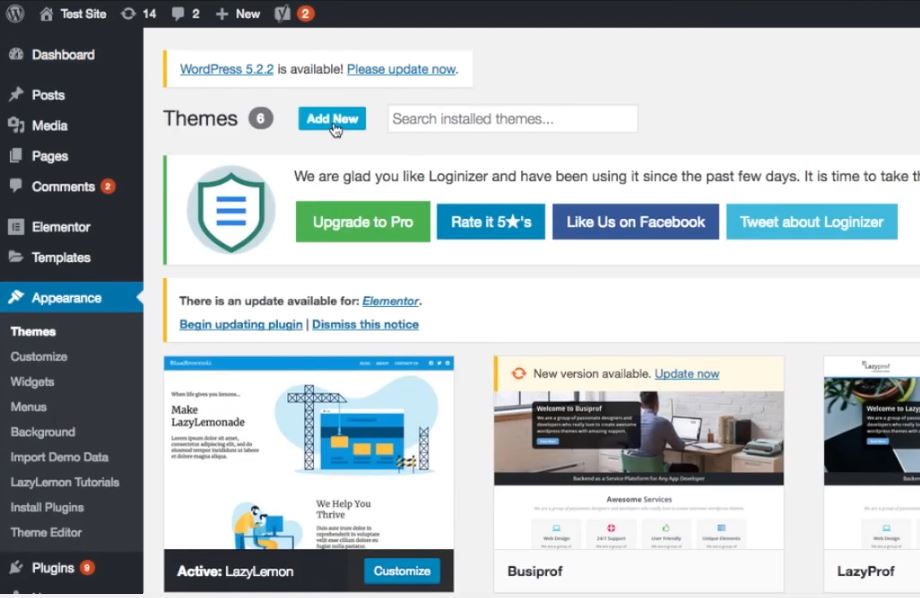
ثم انقر فوق تحميل الموضوع .
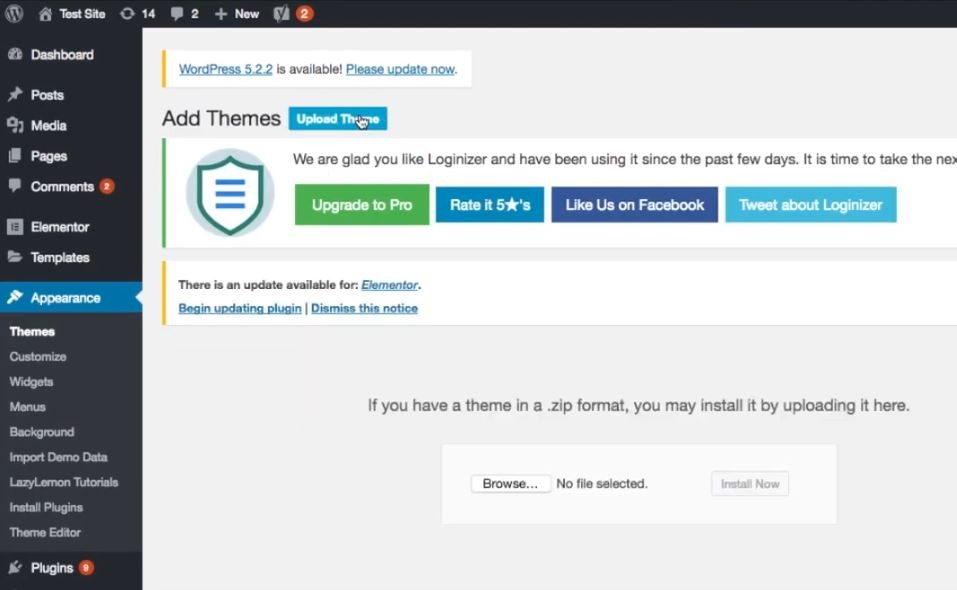
في الجزء السفلي من الصفحة التي تظهر ، يوجد زر تصفح يمكّنك من تحديد ملف من جهاز الكمبيوتر الخاص بك. انقر فوق الزر "استعراض" وحدد مكان استخراج ملفات سمة WordPress إليه. لتثبيت السمة ، حدد الموضوع الرئيسي (الذي لا يحتوي على لاحقة "فرعية") أولاً وانقر فوق " فتح ".
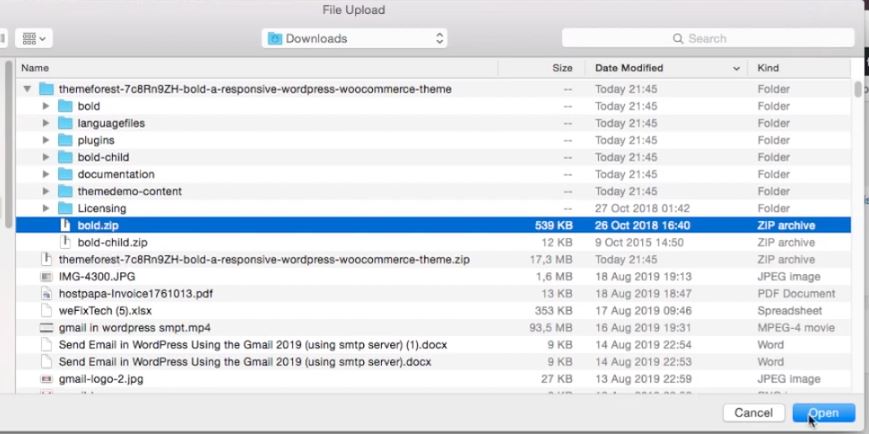
عند محاولة تحميل السمات ، قد تحصل على خطأ يقول خطأ: يتجاوز الملف الذي تم تحميله التوجيه upload_max_filesize في php.ini.
لإصلاح ذلك ، يمكنك مشاهدة الفيديو التعليمي الخاص بي حول المشكلة هنا.
بعد ذلك ، بمجرد تحميل الملف ، انقر فوق التثبيت الآن.
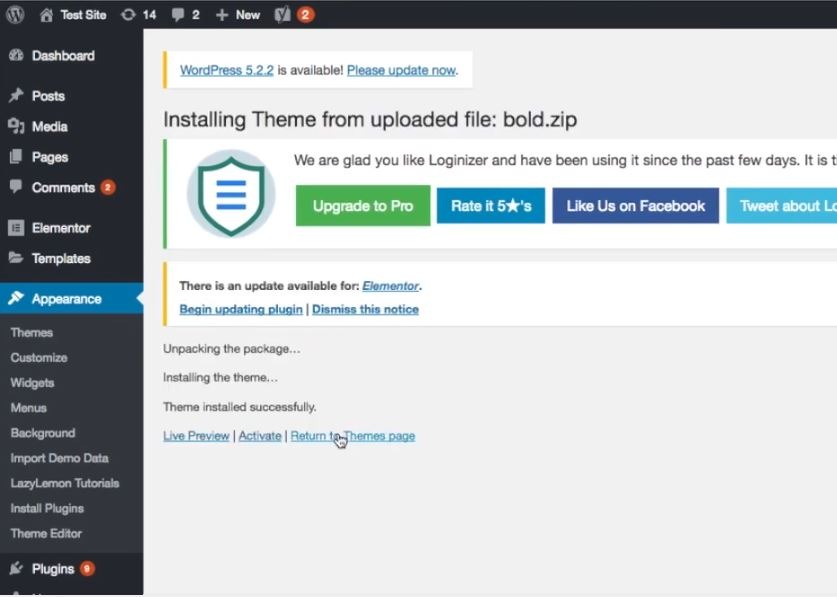
تستغرق عملية التثبيت بضع ثوانٍ حتى تكتمل ، وبعد ذلك سيتم توجيهك إلى الصفحة أدناه.
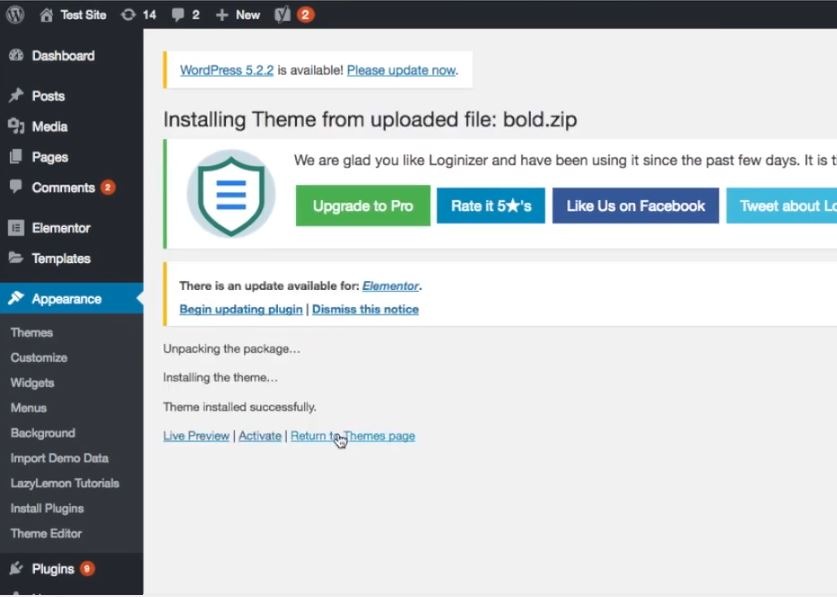
انقر فوق العودة إلى صفحة السمات .
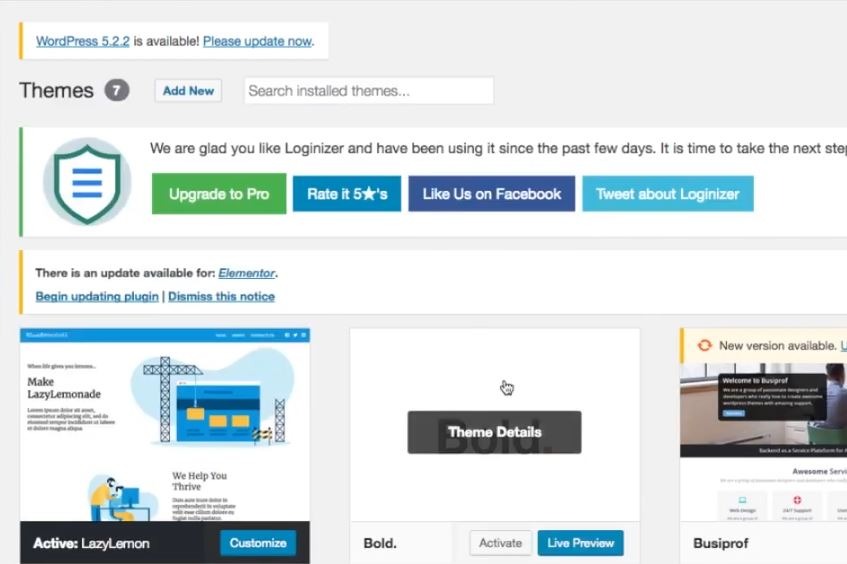
كما ترى ، تم الآن تثبيت سمة WordPress. كرر نفس العملية لتثبيت السمة الثانية إذا كان لديك سمة.
3. تفعيل موضوع ووردبريس
لاستخدام السمة في مدونة WordPress أو موقع الويب الخاص بك ، تحتاج إلى تنشيطه أولاً. للقيام بذلك ، انتقل إلى صفحة السمات الخاصة بك. حدد موقع المظهر الذي تريد تنشيطه. حرك المؤشر فوقه وانقر فوق تنشيط .
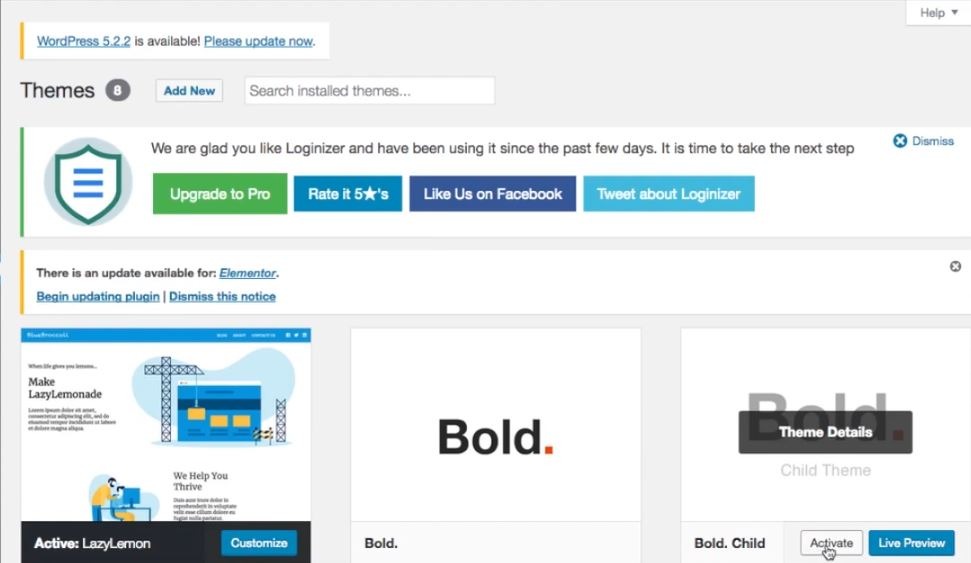
يوصى باستخدام السمة الفرعية لموضوع WordPress الذي تقوم بتنزيله ، لذلك هذا ما أستخدمه هنا.
بمجرد تنشيطه ، يمكنك تشغيل موقع الويب الخاص بك للتحقق من المظهر الجديد.
لذا ها أنت ذا! في غضون عشر دقائق فقط أو أقل ، تعلمت كيفية تثبيت سمة ThemeForest وتنشيطها على موقع WordPress الخاص بك. آمل أن يكون هذا المقال مفيدًا ، أراك لاحقًا!
اختياراتي وتوصياتي لك:
- مولد شهادة SSL مجاني: https://punchsalad.com/ssl-certificate-generator
- الاستضافة التي أستخدمها: Hostpapa (خصم 60٪)
- من أين أحصل على المجالات الخاصة بي: اسم رخيص
- راجع إضافات WP التي أستخدمها هنا.
ادعم التزامي بشرب البيرة باستخدام وعاء البقشيش من PayPal . شكرًا لك!
# تثبيت_الصورة_الرقمية #punchsalad
فيما يلي قائمة بالمقالات التي قد تجدها ممتعة:
- على الصفحة كبار المسئولين الاقتصاديين للمبتدئين
- تحقق من Google Search Console: 3 طرق سهلة
